App Registro Visitatori: Pannello web
Benvenuto a questo tutorial dedicato all’App “registro visitatori”, l’app che ti permette di tracciare tutti i visitatori che entrano ed escono dalla tutta azienda.
In questo tutorial vedremo come utilizzare il pannello web collegato all’app.
Per accedere al pannello, ti basterà inserire nel browser la tua url libemax personalizzata, che ti viene assegnata dopo aver creato un account libemax.
Se non hai ancora un account, scrivi a info@libemax.com per attivarne uno.
Ti si aprirà una schermata in cui dovrai inserire le credenziali d’accesso del tuo account libemax. Infine clicca su “accedi”.
Dal tuo pannello web puoi accedere ad una serie di funzioni e personalizzazioni dell’app: vediamole insieme.
Iniziamo da “campi personalizzabili”: qui puoi personalizzare i campi aggiuntivi che verranno richiesti al visitatore. I campi "Nome", "Cognome" e "Referente" sono fissi e non personalizzabili. Se il campo viene lasciato vuoto non verrà considerato.
Per ogni campo personalizzabile potrai modificare la voce (ovvero l’informazione che vuoi richiedere al visitatore) e, attraverso i flag che si trovano sotto la voce personalizzabile, puoi decidere se renderlo un campo obbligatorio e se vuoi che l’informazione compaia nel pdf esportabile.
Facciamo un esempio: vuoi conoscere l’indirizzo mail o il ruolo dei tuoi visitatori? Basta scrivere “indirizzo mail” o “ruolo” nei campi personalizzabili, flaggare se vuoi che siano campi obbligatori e/o campi esportabili. Quando hai finito, clicca sul tasto “salva” e la voce apparirà nel form che il visitatore dovrà compilare.
Tra i campi obbligatori e non modificati che il visitatore dovrà compilare, ce n’è uno che richiede il nome del referente all’interno dell’azienda.
Per modificare la lista dei dipendenti della tua azienda che fungeranno da referente per uno o più visitatori basta cliccare sulla sezione “dipendenti/referenti.
Aggiungere un referente è facile: basta cliccare su “aggiungi dipendente/referente” e compilare l’apposito form con i dati del dipendente.
Ovviamente puoi modificare queste informazioni o archiviare il nominativo di un dipendente quando vuoi: basta cliccare sui tasti “modifica” e “archivia”.
Torniamo adesso alla home page del pannello web e vediamo la funzione “registro presenze visitatori”.
Qui tu puoi visualizzare nel dettaglio tutte le info di coloro che hanno fatto visita alla tua azienda, compresi gli orari di ingresso, di uscita e le firme. Puoi anche decidere di eliminare i nominativi.
Se la tua azienda ha più sedi, puoi aggiungere tutte le sedi che vuoi cliccando sulla sezione “sedi”. Qui puoi aggiungere, modificare e archiviare tutte le sedi della tua azienda, che saranno poi selezionabili nella sezione “connetti libemax” dell’app.
Adesso vediamo la funzione “Esportazioni” con cui puoi esportare il registro delle presenze dei visitatori in formato pdf o excel.
Ti ricordi quando prima dicevo che nella sezione campi personalizzabili puoi scegliere se rendere il campo esportabile oppure no? Ecco, se decidi di flaggare un campo come esportabile, ritroverai quel campo nell’esportazione del pdf.
Per quanto riguarda gli excel invece, l’esportazione avviene per tutti i campi esistenti.
Per esportare basta inserire il lasso di tempo di cui si vuole avere l’export, flaggare il tipo di esportazione, pdf o excel, e scegliere di quale sede si vogliono esportare i dati. Infine basta cliccare su “esporta” per ottenere il documento desiderato.
Clicchiamo ora su “anagrafica visitatori”: qui puoi consultare l’anagrafica base dei visitatori e soprattutto visualizzare il codice personale di ogni visitatore. Ovviamente ogni nominativo può essere visualizzato in dettaglio e può essere, eventualmente, archiviato.
Infine, cliccando su “Impostazioni” dal menu laterale, puoi modificare i dati anagrafici della tua azienda e cambiare i dati di accesso.